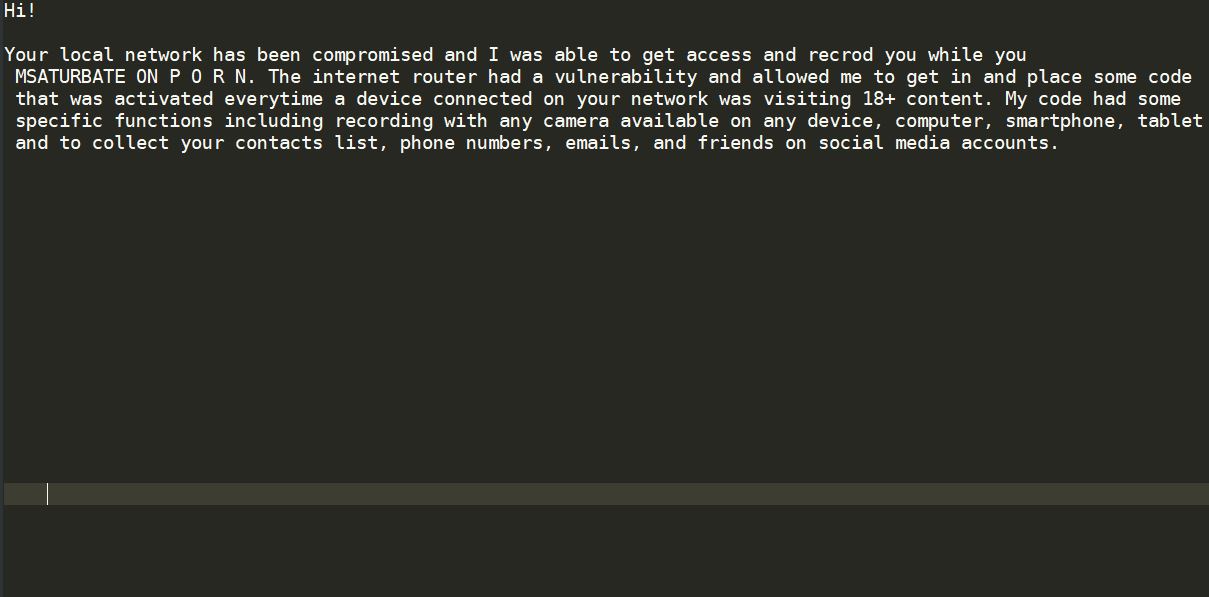Este post foi realmente feito para descrever o que é a “Sua rede local foi comprometida” verificação de e-mail e exatamente como você pode removê-lo do seu computador corretamente.
O golpe de email da sua rede local foi comprometido é uma campanha de malware perigosa, operada por um hacker desconhecido. O principal objetivo do coletivo é induzir os destinatários a interagir com acessórios potencialmente perigosos o que pode levar a várias infecções.
Os destinatários devem ter muito cuidado ao receber essas mensagens. Por esse motivo, todos os detalhes devem ser confirmados antes que os usuários abram as mensagens ou interajam com os anexos de qualquer forma.

Sua rede local foi comprometida Resumo do esquema de e-mail
| Nome | Sua rede local foi comprometida por fraude por e-mail |
| Tipo | Fraude por e-mail |
| Pequena descrição | Visa induzir as vítimas a divulgar informações ou interagir com o conteúdo de malware |
| Os sintomas | Os golpes de email podem redirecionar para páginas controladas por hackers ou conteúdo malicioso. |
| distribuição Método | O email, Clientes de MI e software de comunicação |
| Ferramenta de detecção |
Veja se o seu sistema foi afetado por malware
Baixar
Remoção de Malware Ferramenta
|
| Experiência de usuário | Participe do nosso Fórum discutir sua rede local foi comprometida por fraude por e-mail. |
Sua rede local foi comprometida por fraude por e-mail — Como isso Infect?
Sua rede local foi comprometida Email Scam é uma nova tática usada por hackers. Os criminosos estão enviando as táticas de phishing usando mensagens de e-mail que são enviados em massa, táticas semelhantes são empregadas com mensagens de spam. Existem dois métodos principais que podem ser usados para espalhá-los. O primeiro baseia-se no uso de mensagens genéricas que todos contêm o mesmo conteúdo. O segundo é o uso da personalização das mensagens de email usando informações coletadas publicamente.
Os hackers estão usando o genérico táticas de chantagem que manipulará as vítimas a pensar que os criminosos realmente têm acesso às suas informações privadas.
Esse esquema de e-mail em particular inclui uma carta muito longa que inclui várias proposições criadas para manipular os usuários. UMA endereço Bitcoin está incluído para o qual os usuários precisam transferir a criptomoeda. O preço pedido atual é 0.55 BTC.
Golpes de e-mail como este podem ter seu conteúdo alterado para incluir várias formas de malwares, formulários populares podem incluir os seguintes:
- Trojan Horse Clients — São vírus projetados para assumir o controle das máquinas infectadas iniciando um cliente local. Ele estabelecerá uma conexão segura com o servidor controlado por hackers e receberá comandos deles.
- ransomware — Esse tipo de vírus processará os arquivos do usuário com uma codificação forte. Uma abordagem comum é direcionar a cifra usando uma lista de extensões de tipo de arquivo de destino. Quando todos os dados forem processados, esse vírus criará notas de resgate ou instituirá uma instância de tela de bloqueio que é usada para manipular as vítimas para que os hackers paguem dinheiro em ativos de criptomoeda.
- Seqüestradores de navegador e código de redirecionamento — Essa é uma tática popular que depende da instalação de plugins perigosos que direcionam os hackers para sites controlados por hackers. O código de redirecionamento que é colocado neles também será iniciado neles. Este código também pode ser incorporado em várias páginas, scripts e elementos interativos na Internet.
Essas mensagens de email também podem vincular e / ou anexar outros tipos de arquivos maliciosos. Uma estratégia comum é incluir também vários tipos de ameaças da web, Um exemplo bem conhecido é a inclusão de um Módulo minerador de criptomoeda, um script perigoso da web desenvolvido para baixar uma sequência de pequenas tarefas intensivas em desempenho e executá-las no computador local. Para cada tarefa concluída e relatada, os hackers receberão automaticamente criptomoeda como pagamento.
NOTA: A qualquer momento, o comportamento pode mudar, o que significa que outro comportamento pode ser esperado. Por esse motivo, as infecções ativas devem ser removidas o mais rápido possível para evitar danos adicionais.

Como eliminar a fraude de rede local comprometida por e-mail
Se você acha que você receber esses e-mails como resultado de um vírus ou adware que está coletando suas informações e também é assim que os ciber-criminosos ter entrado em seu sistema de computador, depois disso, sugerimos que você para removê-lo o mais rápido possível. A técnica mais eficaz de fazê-lo de acordo com especialistas em segurança é utilizar as orientações abaixo em combinação com um software anti-malware inovadora para verificar o seu sistema de computador. Tal dispositivo tem a intenção de verificar o seu computador e também garantir que os dados nocivos são completamente desaparecido com ele e também o sistema está protegido contra invasões.
E também se o seu sistema de computador está limpo, ainda pretende proteger-se de e-mails destrutivos, sugerimos que você leia o artigo associado em apenas como proteger por conta própria de ficar contaminado por e-mails nocivos abaixo:
- janelas
- Mac OS X
- Google Chrome
- Mozilla Firefox
- Microsoft borda
- Safári
- Internet Explorer
- Parar pop-ups push
Como remover sua rede local foi comprometida com o esquema de email do Windows.
Degrau 1: A verificação da rede local foi comprometida com a fraude por e-mail com a ferramenta anti-malware SpyHunter



Degrau 2: Inicialize seu PC no modo de segurança





Degrau 3: Desinstalar sua rede local foi comprometida por email Scam e software relacionado do Windows
Etapas de desinstalação para Windows 11



Etapas de desinstalação para Windows 10 e versões mais antigas
Aqui é um método em alguns passos simples que deve ser capaz de desinstalar a maioria dos programas. Não importa se você estiver usando o Windows 10, 8, 7, Vista ou XP, esses passos vai começar o trabalho feito. Arrastando o programa ou a sua pasta para a lixeira pode ser um muito má decisão. Se você fizer isso, pedaços e peças do programa são deixados para trás, e que pode levar a um trabalho instável do seu PC, erros com as associações de tipo de arquivo e outras atividades desagradáveis. A maneira correta de obter um programa fora de seu computador é para desinstalá-lo. Fazer isso:


 Siga as instruções acima e você vai com sucesso desinstalar a maioria dos programas.
Siga as instruções acima e você vai com sucesso desinstalar a maioria dos programas.
Degrau 4: Limpe todos os registros, Created by Your Local Network Has Been Compromised Email Scam on Your PC.
Os registros normalmente alvo de máquinas Windows são os seguintes:
- HKEY_LOCAL_MACHINE Software Microsoft Windows CurrentVersion Run
- HKEY_CURRENT_USER Software Microsoft Windows CurrentVersion Run
- HKEY_LOCAL_MACHINE Software Microsoft Windows CurrentVersion RunOnce
- HKEY_CURRENT_USER Software Microsoft Windows CurrentVersion RunOnce
Você pode acessá-los abrindo o editor de registro do Windows e excluir quaisquer valores, criado por sua rede local foi comprometido por fraude por e-mail. Isso pode acontecer, seguindo os passos abaixo:


 Gorjeta: Para encontrar um valor criado-vírus, você pode botão direito do mouse sobre ela e clique "Modificar" para ver qual arquivo é definido para ser executado. Se este é o local do arquivo de vírus, remover o valor.
Gorjeta: Para encontrar um valor criado-vírus, você pode botão direito do mouse sobre ela e clique "Modificar" para ver qual arquivo é definido para ser executado. Se este é o local do arquivo de vírus, remover o valor.
Video Removal Guide for Your Local Network Has Been Compromised Email Scam (janelas).
Livrar-se de sua rede local foi comprometida por fraude por e-mail no Mac OS X.
Degrau 1: Uninstall Your Local Network Has Been Compromised Email Scam and remove related files and objects





O seu Mac irá então mostrar uma lista de itens que iniciar automaticamente quando você log in. Procure por aplicativos suspeitos idênticos ou semelhantes ao esquema de e-mail comprometido da sua rede local. Verifique o aplicativo que você deseja parar de funcionar automaticamente e selecione no Minus (“-“) ícone para escondê-lo.
- Vamos para inventor.
- Na barra de pesquisa digite o nome do aplicativo que você deseja remover.
- Acima da barra de pesquisa alterar os dois menus para "Arquivos do sistema" e "Estão incluídos" para que você possa ver todos os arquivos associados ao aplicativo que você deseja remover. Tenha em mente que alguns dos arquivos não pode estar relacionada com o aplicativo que deve ter muito cuidado quais arquivos você excluir.
- Se todos os arquivos estão relacionados, segure o ⌘ + A botões para selecioná-los e, em seguida, levá-los a "Lixo".
Caso você não consiga remover sua fraude de rede local por email comprometida, Degrau 1 acima:
No caso de você não conseguir encontrar os arquivos de vírus e objetos em seus aplicativos ou outros locais que têm mostrado acima, você pode olhar para eles manualmente nas Bibliotecas do seu Mac. Mas antes de fazer isso, por favor leia o aviso legal abaixo:



Você pode repetir o mesmo procedimento com os outros Biblioteca diretórios:
→ ~ / Library / LaunchAgents
/Biblioteca / LaunchDaemons
Gorjeta: ~ é ali de propósito, porque leva a mais LaunchAgents.
Degrau 2: Scan for and remove Your Local Network Has Been Compromised Email Scam files from your Mac
Quando você está enfrentando problemas em seu Mac como resultado de scripts e programas indesejados, como Scam de e-mail comprometido da sua rede local, a forma recomendada de eliminar a ameaça é usando um programa anti-malware. O SpyHunter para Mac oferece recursos avançados de segurança, além de outros módulos que melhoram a segurança do seu Mac e a protegem no futuro.
Video Removal Guide for Your Local Network Has Been Compromised Email Scam (Mac)
Remover sua rede local foi comprometida por fraude por email do Google Chrome.
Degrau 1: Inicie o Google Chrome e abra o menu suspenso

Degrau 2: Mova o cursor sobre "Ferramentas" e, em seguida, a partir do menu alargado escolher "extensões"

Degrau 3: Desde o aberto "extensões" menu de localizar a extensão indesejada e clique em seu "Retirar" botão.

Degrau 4: Após a extensão é removido, reinicie o Google Chrome fechando-o do vermelho "X" botão no canto superior direito e iniciá-lo novamente.
Apagar sua rede local foi comprometida com a fraude por e-mail do Mozilla Firefox.
Degrau 1: Inicie o Mozilla Firefox. Abra a janela do menu:

Degrau 2: Selecione os "Add-ons" ícone do menu.

Degrau 3: Selecione a extensão indesejada e clique "Retirar"

Degrau 4: Após a extensão é removido, restart Mozilla Firefox fechando-lo do vermelho "X" botão no canto superior direito e iniciá-lo novamente.
Desinstalar sua rede local foi comprometida com o esquema de email do Microsoft Edge.
Degrau 1: Inicie o navegador Edge.
Degrau 2: Abra o menu suspenso clicando no ícone no canto superior direito.

Degrau 3: A partir do menu drop seleccionar "extensões".

Degrau 4: Escolha a extensão suspeita de malware que deseja remover e clique no ícone de engrenagem.

Degrau 5: Remova a extensão maliciosa rolando para baixo e clicando em Desinstalar.

Remover sua rede local foi comprometida com o esquema de e-mail do Safari
Degrau 1: Inicie o aplicativo Safari.
Degrau 2: Depois de passar o cursor do mouse para o topo da tela, clique no texto do Safari para abrir seu menu suspenso.
Degrau 3: A partir do menu, Clique em "preferências".

Degrau 4: Depois disso, selecione a guia 'Extensões'.

Degrau 5: Clique uma vez sobre a extensão que você deseja remover.
Degrau 6: Clique em 'Desinstalar'.

Uma janela pop-up aparecerá pedindo a confirmação de desinstalação a extensão. selecionar 'Desinstalar' novamente, e o golpe da sua rede local foi comprometido por email.
Elimine a fraude de e-mail comprometida de sua rede local do Internet Explorer.
Degrau 1: Inicie o Internet Explorer.
Degrau 2: Clique no ícone de engrenagem denominado 'Ferramentas' para abrir o menu suspenso e selecione 'Gerenciar Complementos'

Degrau 3: Na janela 'Gerenciar Complementos'.

Degrau 4: Selecione a extensão que deseja remover e clique em 'Desativar'. Uma janela pop-up será exibida para informá-lo que você está prestes a desativar a extensão selecionada, e mais alguns add-ons pode ser desativado assim. Deixe todas as caixas marcadas, e clique em 'Desativar'.

Degrau 5: Após a extensão indesejada foi removido, reinicie o Internet Explorer fechando-o com o botão vermelho 'X' localizado no canto superior direito e reinicie-o.
Remova notificações push de seus navegadores
Desative as notificações push do Google Chrome
Para desativar quaisquer notificações push do navegador Google Chrome, Por favor, siga os passos abaixo:
Degrau 1: Vamos para Configurações no Chrome.

Degrau 2: Em Configurações, selecione “Configurações avançadas”:

Degrau 3: Clique em “Configurações de conteúdo”:

Degrau 4: Abrir "notificações”:

Degrau 5: Clique nos três pontos e escolha Bloco, Editar ou remover opções:

Remover notificações push no Firefox
Degrau 1: Vá para Opções do Firefox.

Degrau 2: Vá para as configurações", digite “notificações” na barra de pesquisa e clique "Configurações":

Degrau 3: Clique em “Remover” em qualquer site para o qual deseja que as notificações desapareçam e clique em “Salvar alterações”

Parar notificações push no Opera
Degrau 1: Na ópera, pressione ALT + P para ir para Configurações.

Degrau 2: Na pesquisa de configuração, digite “Conteúdo” para ir para Configurações de Conteúdo.

Degrau 3: Abrir notificações:

Degrau 4: Faça o mesmo que você fez com o Google Chrome (explicado abaixo):

Elimine notificações push no Safari
Degrau 1: Abra as preferências do Safari.

Degrau 2: Escolha o domínio de onde você gosta de push pop-ups e mude para "Negar" de "Permitir".
Your Local Network Has Been Compromised Email Scam-FAQ
What Is Your Local Network Has Been Compromised Email Scam?
The Your Local Network Has Been Compromised Email Scam threat is adware or vírus redirecionar navegador.
Pode tornar o seu computador significativamente lento e exibir anúncios. A ideia principal é que suas informações provavelmente sejam roubadas ou mais anúncios sejam exibidos em seu dispositivo.
Os criadores de tais aplicativos indesejados trabalham com esquemas de pagamento por clique para fazer seu computador visitar tipos de sites arriscados ou diferentes que podem gerar fundos para eles. É por isso que eles nem se importam com os tipos de sites que aparecem nos anúncios. Isso torna o software indesejado indiretamente arriscado para o seu sistema operacional.
What Are the Symptoms of Your Local Network Has Been Compromised Email Scam?
Existem vários sintomas a serem observados quando esta ameaça específica e também aplicativos indesejados em geral estão ativos:
Sintoma #1: Seu computador pode ficar lento e ter baixo desempenho em geral.
Sintoma #2: Você tem barras de ferramentas, add-ons ou extensões em seus navegadores da web que você não se lembra de ter adicionado.
Sintoma #3: Você vê todos os tipos de anúncios, como resultados de pesquisa com anúncios, pop-ups e redirecionamentos para aparecerem aleatoriamente.
Sintoma #4: Você vê os aplicativos instalados no seu Mac sendo executados automaticamente e não se lembra de instalá-los.
Sintoma #5: Você vê processos suspeitos em execução no Gerenciador de Tarefas.
Se você ver um ou mais desses sintomas, então os especialistas em segurança recomendam que você verifique se há vírus no seu computador.
Que tipos de programas indesejados existem?
De acordo com a maioria dos pesquisadores de malware e especialistas em segurança cibernética, as ameaças que atualmente podem afetar o seu dispositivo podem ser software antivírus desonesto, adware, seqüestradores de navegador, clickers, otimizadores falsos e quaisquer formas de PUPs.
O que fazer se eu tiver um "vírus" like Your Local Network Has Been Compromised Email Scam?
Com algumas ações simples. Em primeiro lugar, é imperativo que você siga estas etapas:
Degrau 1: Encontre um computador seguro e conecte-o a outra rede, não aquele em que seu Mac foi infectado.
Degrau 2: Alterar todas as suas senhas, a partir de suas senhas de e-mail.
Degrau 3: Habilitar autenticação de dois fatores para proteção de suas contas importantes.
Degrau 4: Ligue para o seu banco para mude os detalhes do seu cartão de crédito (codigo secreto, etc.) se você salvou seu cartão de crédito para compras on-line ou realizou atividades on-line com seu cartão.
Degrau 5: Tenha certeza de ligue para o seu ISP (Provedor de Internet ou operadora) e peça a eles que alterem seu endereço IP.
Degrau 6: Mude o seu Senha do wifi.
Degrau 7: (Opcional): Certifique-se de verificar todos os dispositivos conectados à sua rede em busca de vírus e repita essas etapas para eles se eles forem afetados.
Degrau 8: Instale o anti-malware software com proteção em tempo real em todos os dispositivos que você possui.
Degrau 9: Tente não baixar software de sites que você não conhece e fique longe de sites de baixa reputação em geral.
Se você seguir essas recomendações, sua rede e todos os dispositivos se tornarão significativamente mais seguros contra quaisquer ameaças ou software invasor de informações e também estarão livres de vírus e protegidos no futuro.
How Does Your Local Network Has Been Compromised Email Scam Work?
Uma vez instalado, Your Local Network Has Been Compromised Email Scam can coletar dados utilização rastreadores. Esses dados são sobre seus hábitos de navegação na web, como os sites que você visita e os termos de pesquisa que você usa. Em seguida, é usado para direcionar anúncios ou vender suas informações a terceiros.
Your Local Network Has Been Compromised Email Scam can also baixe outro software malicioso em seu computador, como vírus e spyware, que pode ser usado para roubar suas informações pessoais e exibir anúncios arriscados, que pode redirecionar para sites de vírus ou fraudes.
Is Your Local Network Has Been Compromised Email Scam Malware?
A verdade é que os filhotes (adware, seqüestradores de navegador) não são vírus, mas pode ser tão perigoso pois eles podem mostrar e redirecioná-lo para sites de malware e páginas fraudulentas.
Muitos especialistas em segurança classificam programas potencialmente indesejados como malware. Isso ocorre devido aos efeitos indesejados que os PUPs podem causar, como exibir anúncios intrusivos e coletar dados do usuário sem o conhecimento ou consentimento do usuário.
About the Your Local Network Has Been Compromised Email Scam Research
O conteúdo que publicamos em SensorsTechForum.com, this Your Local Network Has Been Compromised Email Scam how-to removal guide included, é o resultado de uma extensa pesquisa, trabalho árduo e a dedicação de nossa equipe para ajudá-lo a remover o específico, problema relacionado ao adware, e restaure seu navegador e sistema de computador.
How did we conduct the research on Your Local Network Has Been Compromised Email Scam?
Observe que nossa pesquisa é baseada em investigações independentes. Estamos em contato com pesquisadores de segurança independentes, graças ao qual recebemos atualizações diárias sobre o malware mais recente, adware, e definições de sequestrador de navegador.
além disso, the research behind the Your Local Network Has Been Compromised Email Scam threat is backed with VirusTotal.
Para entender melhor esta ameaça online, por favor, consulte os seguintes artigos que fornecem detalhes conhecedores.